パソコンの紛失や盗難時の情報漏洩対策として、ハードディスクの暗号化は有効な手段です。現在、多くの会社がハードディスク暗号化ソフトを販売していますが、ソフトごとに機能や特徴が異なります。この記事では、ハードディスク暗号化ソフトを選ぶ時のポイントや、大企業向け、あるいは中小企業向けのハードディスク暗号化ソフトを紹介します。
この記事の目次
ハードディスク暗号化とは
ハードディスクの暗号化とは、パソコンに接続されているハードディスクのデータを、第三者が読み取れないようにするためにデータを加工することを言います。ハードディスクの暗号化は、社外にノートPCを持ち出したりする場合、盗難や紛失による情報漏えい対策として、非常に有効な手段です。読み取れない形式にすることを、一般的に「暗号化」と言い、暗号化されたデータを元に戻すことを「復号化」と言います。
ハードディスク暗号化の種類
ハードディスクの暗号化には種類があり、それぞれ異なる特長があります。ここでは、ハードディスクの暗号化の種類と特長について、それぞれご紹介します。
ハードディスク全体の暗号化
システムドライブを含むハードディスク全体を暗号化する方法です。OSを含めたすべてのデータを暗号化することができ、ハードディスクを取り出して他のパソコンに接続してデータを盗む、といった情報漏えいの対策も可能です。データ暗号化の際には、ユーザー側が専門的な操作をする必要はなく、手軽に暗号化ができる点もメリットでしょう。
ただし、この方法はデータそのものを暗号化しているわけではありません。データをUSBメモリなどの外部記憶装置に移せば、暗号化されていない状態のデータとして簡単に取り出すことができてしまうので、注意が必要です。
ドライブ単位の暗号化
OSがインストールされているシステムドライブ(Cドライブ)と、データ用のドライブ(Dドライブ)など、ハードディスク内でスペースを分けている場合は、ドライブ単位で暗号化が可能です。たとえば、データ用のドライブのみ暗号化を実行し、システムドライブは暗号化をしない、といった設定ができます。
しかし、データを保存するドライブを間違えてしまった場合は暗号化が行われないため、保存場所を誤らないようにしてください。
フォルダ・ファイル単位の暗号化
ファイルやフォルダ単位ごとに暗号化する方法です。この方法では、情報漏えいを防ぎたい大事なデータだけを選択して、暗号化をすることができる点が最大のメリットでしょう。
ただし、ファイルやフォルダに対して毎回暗号化や復号の作業を行わなければならず、多少の手間がかかってしまうというデメリットもあります。また、パソコンのシステムに関連するファイルを暗号化した場合、パソコンが起動しなくなる危険性もあるため、細心の注意が必要です。
ハードディスク暗号化の導入方法
ハードディスクの暗号化の種類は主に上記の3つですが、ハードディスクの暗号化を実行するための手順も把握しておく必要があります。ここでは、ハードディスクの暗号化を行う方法を2つご紹介します。
ソフトを利用する
まずは、ハードディスクの暗号化を行うためのソフトを導入する方法です。ソフト導入後の使い方は、パソコンを起動する際に暗号化ソフトの認証用プログラムも起動し、登録したIDやパスワードなどを入力すると、OSの起動が行われます。この認証をクリアしなければ、ハードディスクへのアクセスができなくなる点がソフト導入の特長です。ただし、使用しているパソコンの機種などによっては、ソフトが未対応で正常に起動しない場合があるので、事前に対応確認をする必要があります。
また、ソフト導入後はデータを読み書きするたびに暗号化・復号の動作を行うため、データの処理速度が遅くなる影響を受けることもあります。さらに、ソフトを利用する場合はドライブすべてを暗号化する関係上、リカバリー領域まで暗号化します。ソフトを導入する前には、リカバリーメディアの作成を必ず行っておくようにしてください。
暗号化機能の付いたハードディスクを利用する
HDDやSSDの一部製品には、ハードディスク自体に暗号化機能を搭載しているものがあります。この機能がある製品を選べば、パソコンにわざわざソフトをインストールする必要がなくなり、ソフトの起動問題や相性などといった不具合も起こる可能性は低いでしょう。
また、ソフトで暗号化を実行する場合とは違って、データ処理速度の遅延も心配もありません。HDDパスワードと併用をすれば万一の盗難による情報漏えい対策にもなります。これらの特長から、暗号化機能を搭載したハードディスクを購入する方法もおすすめです。
BitLockerを利用する【Windowsの場合】
使用しているパソコンのOSがWindows10 Pro以上なら、「BitLocker」というドライブ暗号化機能が標準で搭載されているので、ソフトなど外部の製品を用意せずに活用することができますよ。BitLockerはシステムドライブやデータドライブのほか、USBメモリや外付けハードディスクなど、リムーバブルドライブの暗号化にも対応しています。
BitLockerはドライブ単位で暗号化を行います。そのため、一部のドライブに対して必要な暗号化を忘れてしまうリスクがある点には、十分注意が必要です。そのほか、管理者権限を使用すれば暗号化したデータを簡単に復号できてしまう点や、ハードウェア構成が変更されるたびに回復キーの入力が求められるなど、手間がいくつかかかる側面もあります。
各エディションで使えるBitLockerの機能
BitLockerは、エディションによって使用できる機能に制限があります。Windows 10の各エディションごとに使用できる機能は以下のとおりです。
| Windows 10 Pro/Enterprise | Windows 10 Home | |
|---|---|---|
| ドライブの暗号化/暗号化解除 | ◯ | ✕ |
| 暗号化ドライブのロック解除 | ◯ | ◯ |
| 暗号化ドライブの読み書き | ◯ | ◯ |
| GUIベースの管理ツール | ◯ | ✕ |
| コマンドライン(CUI)の管理ツール | ◯ | ◯ |
ハードディスク暗号化ソフトを選ぶ際のポイント
ハードディスク暗号化を選ぶ際のポイントとして、暗号化の目的をはっきりさせることがあげられます。
ハードディスク暗号化ソフトにはさまざまな機能がありますが、搭載されている機能はソフトによって異なります。ハードディスク暗号化ソフトを選択する前に、目的の機能が搭載されているかの確認を怠らないようにしましょう。
ハードディスク暗号化ソフト大企業向け3選
これからハードディスク暗号化ソフトを、大企業向けと中小企業向けに分けて3つずつ紹介します。まずは大企業向けのソフトからです。
DataClasys
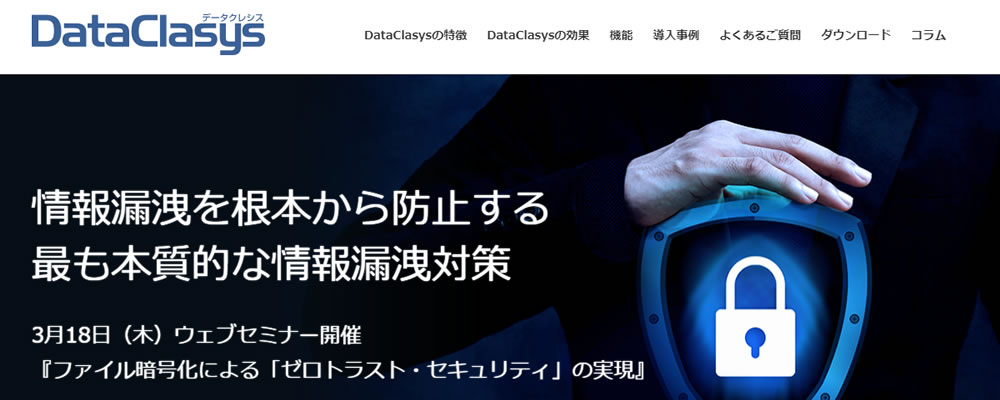
サイトhttps://www.dataclasys.com/
株式会社DataClasysが販売している暗号化ソフトです。「全ての情報に利便性を落とさず漏洩の根本対策を」をコンセプトにしており、豊富な導入実績を誇っています。OSレベルでの制御により、導入前の使い勝手を損なうことなく、利用者の負担を最低限にしてセキュリティを強化できます。暗号化されたファイルに対して、所属部署と職制の組み合わせにより、柔軟な権限設定が可能であり、権限はサーバで管理されているため、ユーザの所属部署や職制の変化にも柔軟に対応できます。
Check Point Full Disk Encryption
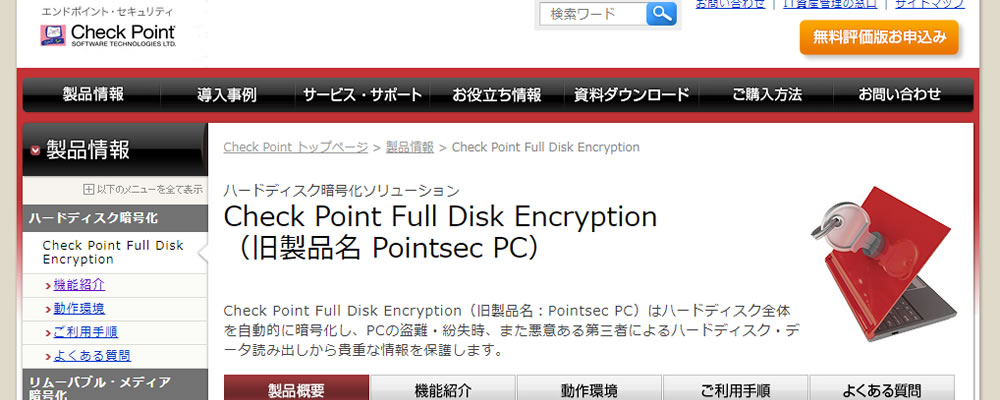
サイトhttps://www.cybernet.co.jp/checkpoint/products/fde/
サイバネットシステム株式会社が販売している暗号化ソフトです。OSなどのシステム領域やデスクトップを含めたハードディスク全体を暗号化するフルディスク暗号を採用しています。パソコンの起動時にIDとパスワードを入力することで、暗号化領域にアクセスできるようになるため、万が一のパソコンの盗難時でもデータを読み取られるリスクを低下させられます。管理用コンソールを使えば、クライアントPCの暗号化状態などを一元管理が可能です。
LB メディアロック3
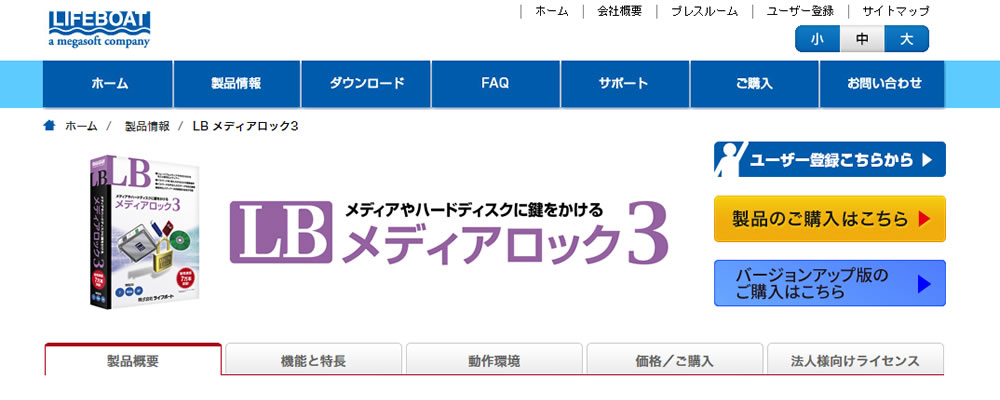
サイトhttps://www.lifeboat.jp/products/ml3/index.php
株式会社ライフボートが販売している暗号化ソフトです。ハードディスクやリムーバブルメディアの中に暗号化領域を作成し、その中に保存されているデータを保護します。またファイルやフォルダ単位での暗号化にも対応しています。
暗号化を解除するためのパスワードの設定が可能ですが、パスワードの入力ミスが続くことで保護されているデータが自己破壊します。これによりパスワード総当たり攻撃によるデータの漏えいが防げます。暗号化には米国標準技術局(NIST)による暗号化方式AESが採用されています。
ハードディスク暗号化ソフト中小企業向け3選
中小企業向けのハードディスク暗号化を3つ紹介します。
セキュリティ・ウェアハウス
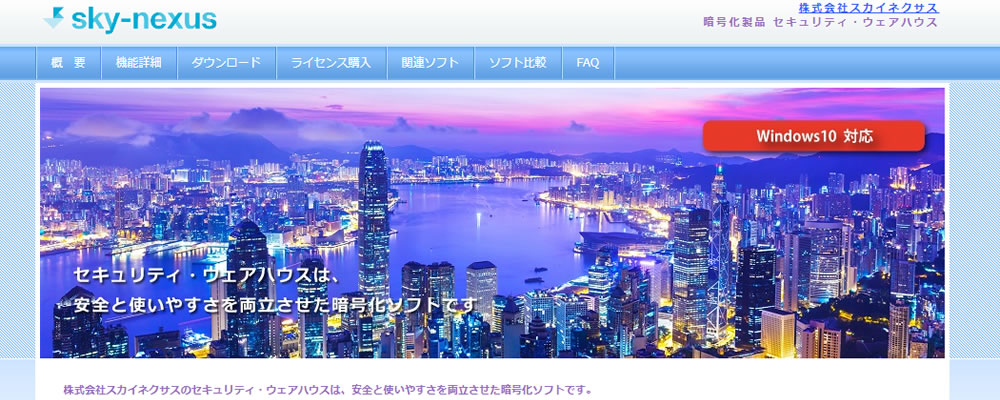
サイトhttp://www.sky-nexus.co.jp/security-warehouse/
株式会社スカイネクサスが販売している暗号化ソフトです。安全と使いやすさのバランスがコンセプトであり、Windowsの標準機能である「エクスプローラ」に似た操作性で暗号化と復号化が可能です。ハードディスク単位の暗号化ではなく、ファイル単位での暗号化を採用しているため、1つのファイルの暗号化を解除しても、ほかのファイルの暗号化は維持されます。暗号化されたファイルは、意味のないファイル名にリネームされるため、暗号化されたファイルが、どのよう内容であるのか知られずに済みます。
アイアンセキュリティ ファイル暗号化4
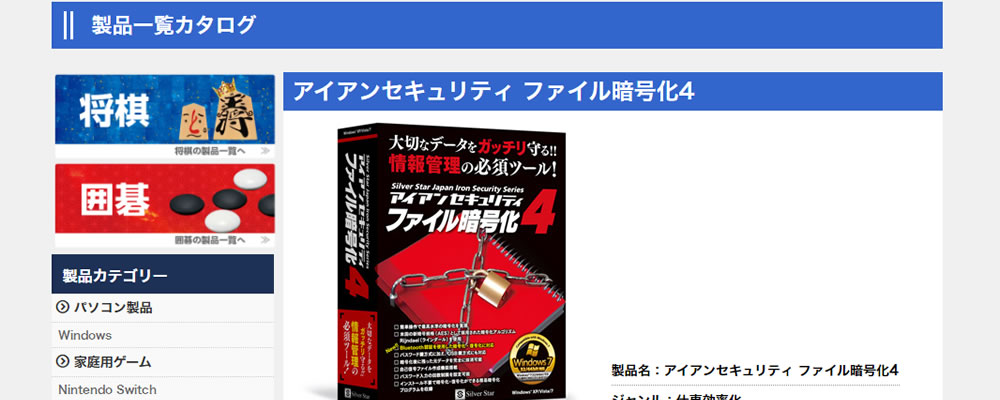
サイトhttps://www.silverstar.co.jp/product/ifa4
株式会社シルバースタージャパンが販売している暗号化ソフトです。ドラッグアンドドロップやエクスプローラから手軽に暗号化と復号化が可能です。暗号化されたデータを任意の画像ファイル(JPEG)と結合させることで、あたかも画像ファイルのように偽装できます。自己復号ファイル作成機能を使えば、このソフトがインストールされていない環境でも、暗号化されたファイルの復号が可能です。また復号のためのパスワード入力回数に制限をかけることで、間違ったパスワードの入力が続くとファイルが自己破壊する機能も設定可能です。
ESET Endpoint Encryption
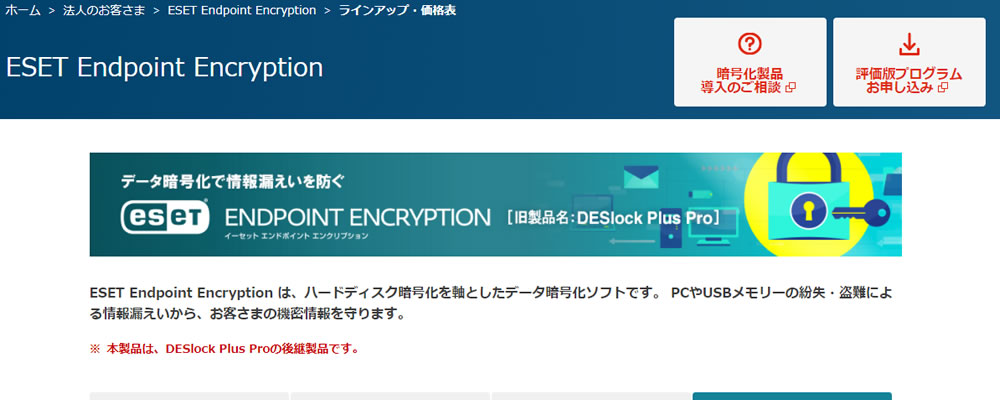
サイトhttps://eset-info.canon-its.jp/business/eee/
ESET社が販売している暗号化ソフトです。フルディスク暗号機能を搭載しており、ディスク全体の暗号化可能で非暗号化領域を残すことはありません。USBメモリなどのリムーバブルメディアの暗号化や、メール・テキストなどの文章の暗号化にも対応しています。管理用プログラムが無償で提供されており、クライアントのOS起動前認証のパスワードを忘れたときも、管理用プログラムで該当するクライアントPCを管理していれば、管理画面からリカバリーパスワードを発行してパスワードの再設定も可能です。
ハードディスク暗号化ソフトを選ぶ際の注意点
ハードディスク暗号化ソフトを選ぶときには、以下の点に注意しましょう。
性能
暗号化ソフトの性能や搭載されている機能について、あらかじめよく確認しておきましょう。強固なセキュリティが必要な場合は、フルディスク暗号化機能のものを選択すれば安心です。ファイルやフォルダ単位での暗号化が必要な時は、暗号化や復号化の手順がシンプルなものを選べば使い勝手が良いでしょう。
動作の軽さ
ハードディスクやファイル、フォルダの暗号化や復号化の際に、パソコンが快適に使える動作の軽さにも注意しましょう。各暗号化ソフトでは動作が重くならないような工夫がされていますが、自分が使っているパソコンにインストールされているソフトとの相性によって、動作に支障をきたす可能性もあります。暗号化ソフトの購入前に体験版をインストールして、あらかじめ動作を確認することをおすすめします。
価格・インストール台数
暗号化ソフトの価格やインストール可能台数についても、購入前によく確認しておきましょう。特に法人で使用する場合、複数のライセンスが必要になるため、コストが膨れ上がる可能性があります。さらに暗号化ソフトによっては、インストール可能台数に上限が設けられていて、管理用プログラムで管理できるクライアントPCの数に制限があるかしれません。法人で使う場合には、契約するライセンス数によって特別な価格プランがあるかもしれませんので、まずは購入前に暗号化ソフトの販売元へ問い合わせることをおすすめします。
具体的に運用可能か
導入した暗号化ソフトが実際に運用できるかどうかの確認も必要です。使用しているパソコンのOSのバージョンや、CPU・メモリなどのスペックが暗号化ソフトの求める基準を満たしているかの確認をしておきましょう。
またクライアント・サーバ形式の暗号化ソフトでは、サーバにインストールされた管理用プログラムが正しくクライアントPCを管理できるかも確認しましょう。管理用プログラムで制御できる機能についても把握しておきたいところです。
運用可能かどうか、暗号化ソフト導入前にある程度の検討できるはずですが、実際にインストールしないとわからないこともあります。そのためソフトの購入前には、体験版を使って検証して、期待通りに運用可能かどうか確認してから購入を決めることをおすすめします。
まとめ
この記事では暗号化できるソフトウェアの紹介や、暗号化ソフトを選ぶ際の注意点などについて紹介しました。情報漏洩対策としてハードディスクの暗号化は有効な方法ですが、暗号化ソフトによって、暗号化の方法や機能だけでなく、価格やインストール可能台数なども異なります。暗号化ソフトの導入の際には、暗号化ソフトごとの特長をしっかりと把握して、自社の環境にふさわしいソフトを選定しましょう。








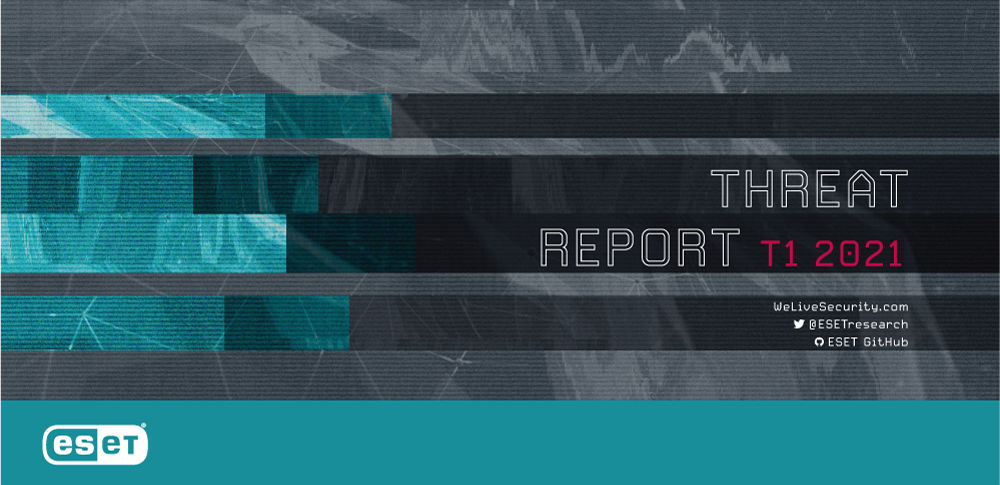
























![中小企業の情報瀬キィリティ相談窓口[30分無料]](/wp-content/uploads/2023/07/bnr_footer04.png)


